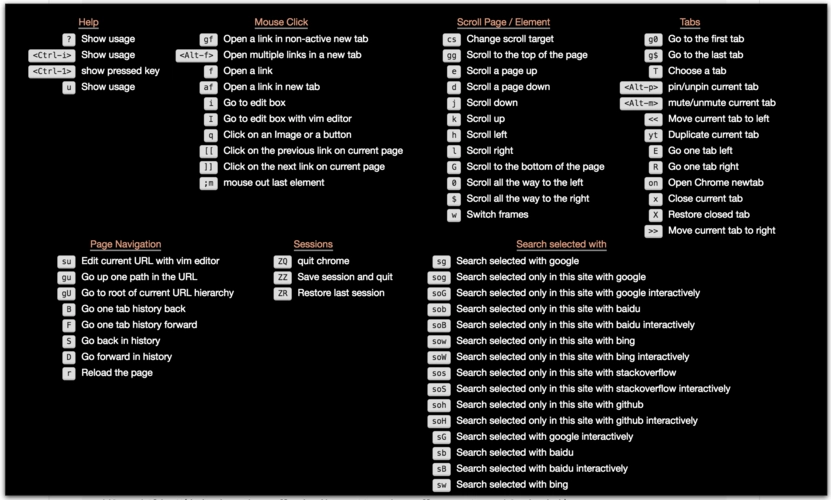Google Chrome是一款流行的网页浏览器,它提供了许多快捷键,以帮助用户更快速地执行各种操作。以下是一些常用的Google Chrome快捷键:
1. 常用导航快捷键:
- 打开新标签页:Ctrl + T (Windows/Linux)、Command + T (Mac)
- 关闭当前标签页:Ctrl + W (Windows/Linux)、Command + W (Mac)
- 切换到下一个标签页:Ctrl + Tab (Windows/Linux)、Command + Option + Right Arrow (Mac)
- 切换到上一个标签页:Ctrl + Shift + Tab (Windows/Linux)、Command + Option + Left Arrow (Mac)
- 打开新窗口:Ctrl + N (Windows/Linux)、Command + N (Mac)
- 重新加载页面:F5 或 Ctrl + R (Windows/Linux)、Command + R (Mac)
- 停止加载页面:Esc
- 转到地址栏:Ctrl + L (Windows/Linux)、Command + L (Mac)
2. 页面操作快捷键:
- 向下滚动页面:Spacebar 或 Page Down
- 向上滚动页面:Shift + Spacebar 或 Page Up
- 放大页面:Ctrl + + (Windows/Linux)、Command + + (Mac)
- 缩小页面:Ctrl + - (Windows/Linux)、Command + - (Mac)
- 恢复页面缩放至默认:Ctrl + 0 (Windows/Linux)、Command + 0 (Mac)
- 打开查找框:Ctrl + F (Windows/Linux)、Command + F (Mac)
3. 书签和历史快捷键:
- 打开书签管理器:Ctrl + Shift + B (Windows/Linux)、Command + Shift + B (Mac)
- 打开历史页面:Ctrl + H (Windows/Linux)、Command + Y (Mac)
4. 其他常用快捷键:
- 打开开发者工具:Ctrl + Shift + I (Windows/Linux)、Command + Option + I (Mac)
- 全屏模式:F11 (Windows/Linux)、Command + Ctrl + F (Mac)
- 打开下载页面:Ctrl + J (Windows/Linux)、Command + Shift + J (Mac)
- 打开任务管理器:Shift + Esc
这些是一些常见的Google Chrome快捷键,但Chrome还提供了许多其他快捷键和自定义选项,可以根据个人偏好进行配置。要查看完整的快捷键列表,您可以在Chrome浏览器中转到菜单,选择"帮助",然后点击"键盘快捷键"或"查看所有快捷键"(具体名称可能因Chrome版本而异)。